在整個過程中,請注意圖形顯示視窗中的三面體符號。第一次打開坐標系實用工具對話方塊時,它開始緩慢移動一下。
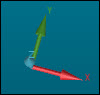
這表明您還沒有完成坐標系,並且還有一些自由度。
此程式設定坐標系原點,定義 X、Y 和 Z 軸。有關建立坐標系的詳細資訊,請參見 PC-DMIS 核心文件中的「建立和使用坐標系」一章。
在整個過程中,請注意圖形顯示視窗中的三面體符號。第一次打開坐標系實用工具對話方塊時,它開始緩慢移動一下。
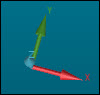
這表明您還沒有完成坐標系,並且還有一些自由度。
選取插入 | 坐標系 | 新增,開啟坐標系公用程式對話方塊。
在整個過程中,確保自動核取方塊保持標記。這將根據特徵類型和該特徵的方向移動軸。
在對話方塊中,從特徵清單中選取平面特徵ID(PLN1)。
按一下水平按鈕,以確定目前工作平面法向軸的方向。
再次選取該平面特徵ID(PLN1)。
按一下原點按鈕。此操作會將工件原點轉換爲(或移至)具體的位置(本範例中位於平面上)。
選取直線特徵ID(LIN1)。
確保旋轉到設定為XPLUS。確保關於設定為ZPLUS。
按一下旋轉按鈕。此操作會將已定義的工作平面軸旋轉至此特徵。PC-DMIS 圍繞作為原點使用的質心旋轉定義的軸。
選取圓特徵ID(CIR1)。
按一下原點按鈕。此操作會將原點移至圓心,同時與平面保持水準。您可以看到,三面體在Z+和Y-視圖中移動並固定到位。這表示新坐標系的位置。
此時,坐標系實用程式對話方塊和圖形顯示視窗應與以下內容類別似:

左側 - 具有三面體的圖形顯示視窗在 A) Z+ 視圖和 B) Y- 視圖
右側 - 具有當前坐標系的「坐標系實用工具」對話方塊
完成上述步驟後,按一下確定將坐標系插入到編輯視窗中:
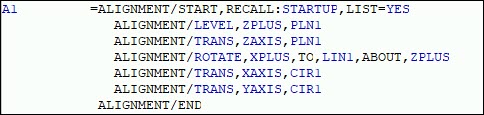
編輯帶有新坐標系的視窗
坐標系命令定義編輯視窗中位於其下方的特徵命令的坐標系。
如果游標位於或低於A1坐標系,則在設定工具列上,坐標系清單將顯示A1,即新坐標系的名稱。
您還可使用嚮導工具列上的 321
坐標系( )按鈕,存取
PC-DMIS 3-2-1 坐標系嚮導。
)按鈕,存取
PC-DMIS 3-2-1 坐標系嚮導。
轉到下一步:「設定首選項」